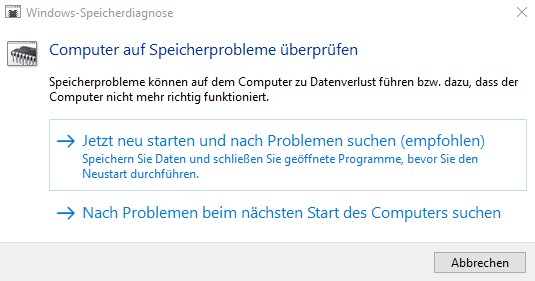Dein PC stürzt häufig ab? Du bekommst bei rechenintensiven Anwendungen Fehlermeldungen? Oder du willst einfach nur wissen wie es deinen Arbeitsspeicherriegeln (RAM) so geht? Dann haben wir hier die richtige Anleitung für dich.
Microsoft liefert mit Windows 10 eine eigene Software zum überprüfen des RAMs.
Windows 10: So überprüft ihr den Arbeitsspeicher
Schritt 1:
Starte mit Windowstaste+R die Eingabeaufforderung und gebe mdsched ein bestätige mit OK oder der Entertaste.
Schritt 2:
Jetzt öffnet sich ein Fenster (s. Bild). In diesem kannst du auswählen, wann nach Problemen gesucht werden soll – jetzt sofort oder beim nächsten Start deines PCs.
Schritt 3:
Wenn du Jetzt neu starten und nach Problemen suchen gewählt hast, startet der Rechner neu und überprüft den RAM. (Bei mir hat dies ca 4-5 Minuten gedauert) Nachdem er den Vorgang abgeschlossen hat, wird der PC neu gestartet. Dann wird nach dem Anmelden unten Links eine Benachrichtigung eingeblendet, in der der Status des RAMs angegeben ist.
Schritt 3.1:
Wenn du Nach Problemen beim nächsten Start des Computers suchen gewählt hast, wird die Überprüfung beim nächsten Systemstart vorgenommen. Nach der Prüfung startet der PC neu. Nach dem Anmelden kommt unten links eine Benachrichtigung, die den Status des RAMs angibt.
Sollte ein Defekt gemeldet werden, ist es ratsam, den defekten Riegel auszutauschen.
Wir hoffen diese Anleitung konnte euch helfen! Bei Fragen gerne ein Kommentar hinterlassen!